Меню и панели инструментов
- Чтобы добавить или убрать кнопку из панели инструментов Форматирование (Formatting), щелкните на черном треугольнике в правой части панели.
- В раскрывшейся палитре щелкните на кнопке Добавить или удалить кнопки (Add Or Remove Buttons).
- В списке, показанном на рис. 4.5, щелкните на названии той кнопки, которую нужно добавить или убрать. Галочки в этом списке стоят напротив тех кнопок, которые в данный момент присутствуют в панели инструментов. Другие панели настраиваются аналогично.
- В панели инструментов Рисование (Drawing) щелкните на кнопке Автофигуры (Autoshapes).
- Укажите на пункт Линии (Lines). Как видно из рис. 4.6, часть кнопок панелей инструментов позволяет раскрывать вложенные меню, что лишний раз указывает на схожесть панелей инструментов и строки меню приложения.
- Некоторые кнопки устроены еще сложнее. Щелкните на кнопке Цвет заливки (Fill Color) панели инструментов Рисование (Drawing). Текущая ячейка немедленно закрасится другим цветом.
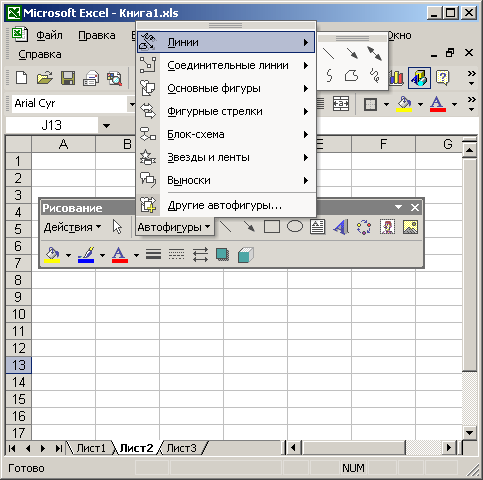
Рис. 4.6. Меню в панели инструментов - Теперь щелкните на стрелке справа от этой кнопки. Раскроется палитра цветных кнопок, позволяющих не только залить ячейку другим цветом, но и изменить цвет, назначаемый щелчком на самой кнопке Цвет заливки (Fill Color). По мере знакомства с Office XP вы обнаружите множество таких сложных кнопок.
- Наконец, в панели инструментов могут размещаться раскрывающиеся списки. Щелкните на списке Размер (Font Size) панели инструментов Форматирование (Formatting) и выберите значение 20. Теперь вводимые символы будут иметь новый размер.
